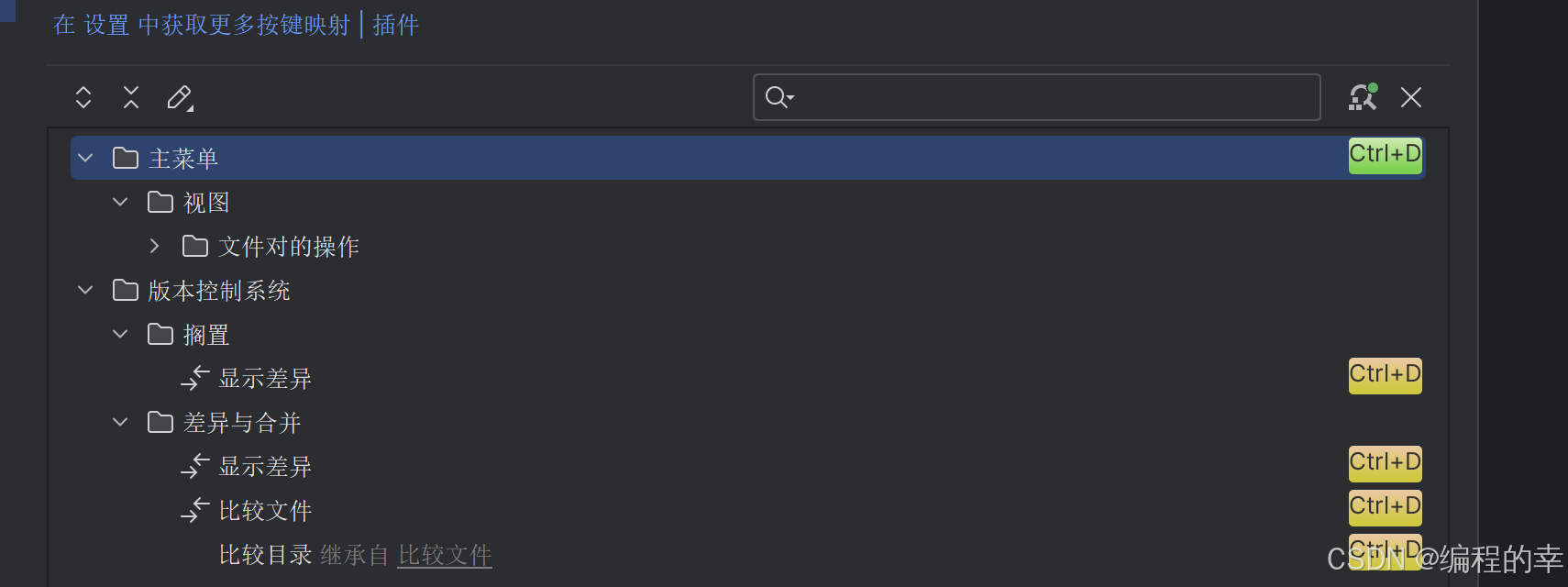目录
[1.1 图示](#1.1 图示)
[1.2 表格化](#1.2 表格化)
[2.1 图示](#2.1 图示)
[2.1.1 表格化](#2.1.1 表格化)
[2.2 图示](#2.2 图示)
[2.2.1 表格化:](#2.2.1 表格化:)
[3.1 图示](#3.1 图示)
[3.2 表格化](#3.2 表格化)
[4.2 表格化](#4.2 表格化)
[5.1 图示](#5.1 图示)
[5.2 表格化](#5.2 表格化)
[6.1 修改开发环境](#6.1 修改开发环境)
[6.2 修改单个快捷键](#6.2 修改单个快捷键)
一、通用类型
1.1 图示
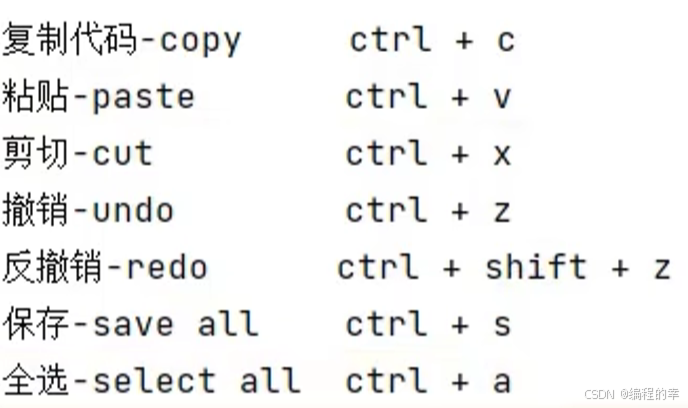
1.2 表格化
|---------------|------------------|
| 复制代码-copy | ctrl + c |
| 粘贴-paste | ctrl + V |
| 剪切-cut | ctrl + x |
| 撤销-undo | ctrl + z |
| 反撤销-redo | ctrl + shift + z |
| 保存-save all | ctrl + s |
| 全选-select all | ctrl + a |
二、编写速度提升
2.1 图示
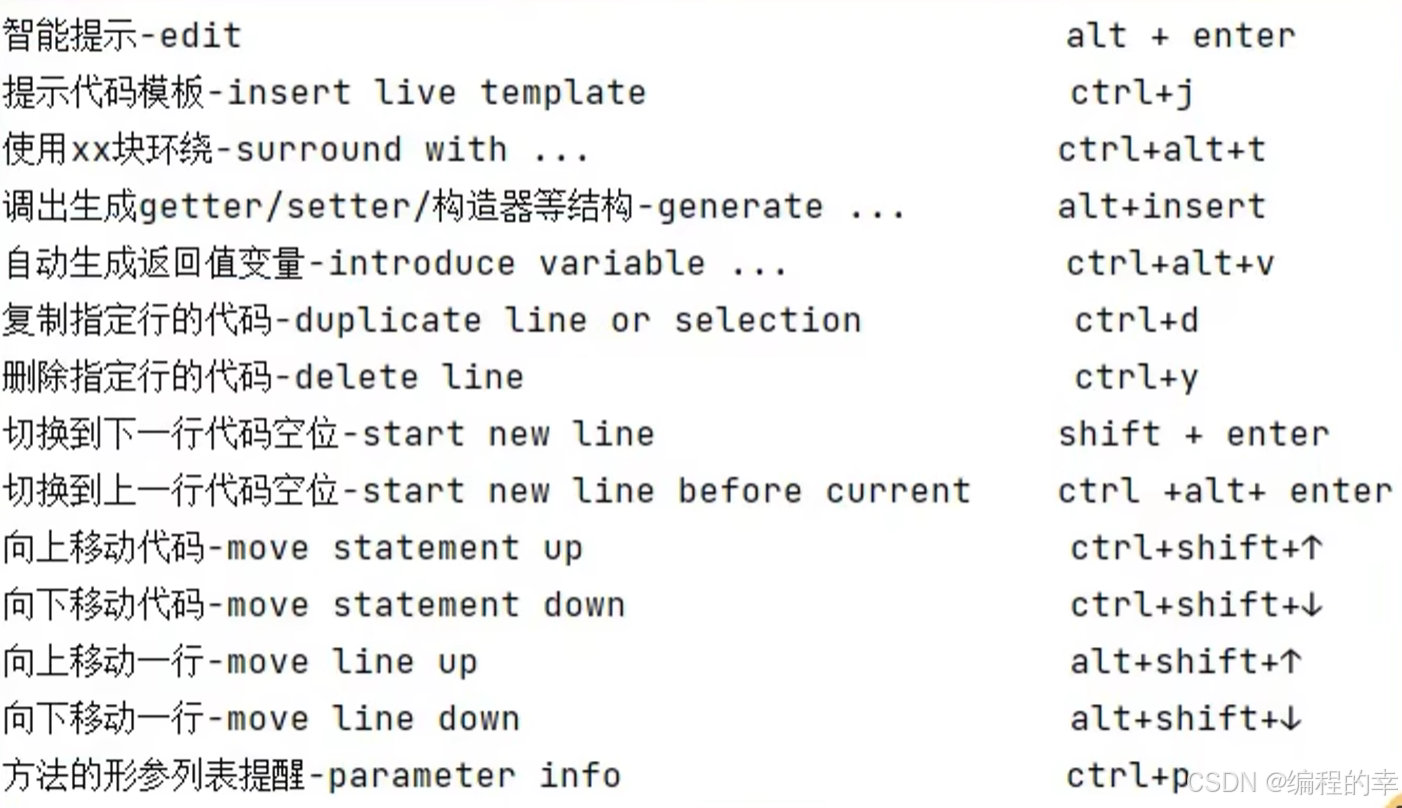
2.1.1 表格化
| 操作描述 | 快捷键 |
|---|---|
| 智能提示 | Ctrl + Space |
| 插入代码模板(Live Template) | Ctrl + J |
| 使用代码块环绕 | Ctrl + Alt + T |
| 生成 getter/setter/构造器等 | Alt + Insert |
| 自动生成返回值变量 | Ctrl + Alt + V |
| 复制指定行的代码 | Ctrl + D |
| 删除指定行的代码 | Ctrl + Y |
| 切换到下一行代码空位 | Shift + Enter |
| 切换到上一行代码空位 | Shift + Enter(当前行前插入) |
| 向上移动代码 | Ctrl + Shift + Up |
| 向下移动代码 | Ctrl + Shift + Down |
| 向上移动一行 | Ctrl + Up |
| 向下移动一行 | Ctrl + Down |
| 方法的形参列表提醒 | Ctrl + P |
2.2 图示
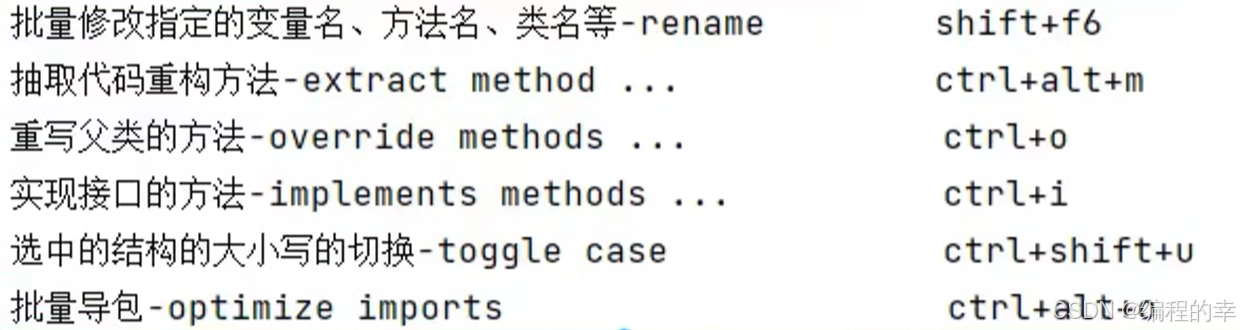
2.2.1 表格化:
| 操作描述 | 快捷键 |
|---|---|
| 批量修改指定的变量名、方法名、类名等 | Shift + F6 |
| 抽取代码重构方法 | Ctrl + Alt + M |
| 重写父类的方法 | Ctrl + O |
| 实现接口的方法 | Ctrl + I |
| 选中的结构的大小写切换 | Ctrl + Shift + U |
| 批量导入包 | Ctrl + Alt + O |
三、类结构,查找和查看源码
3.1 图示
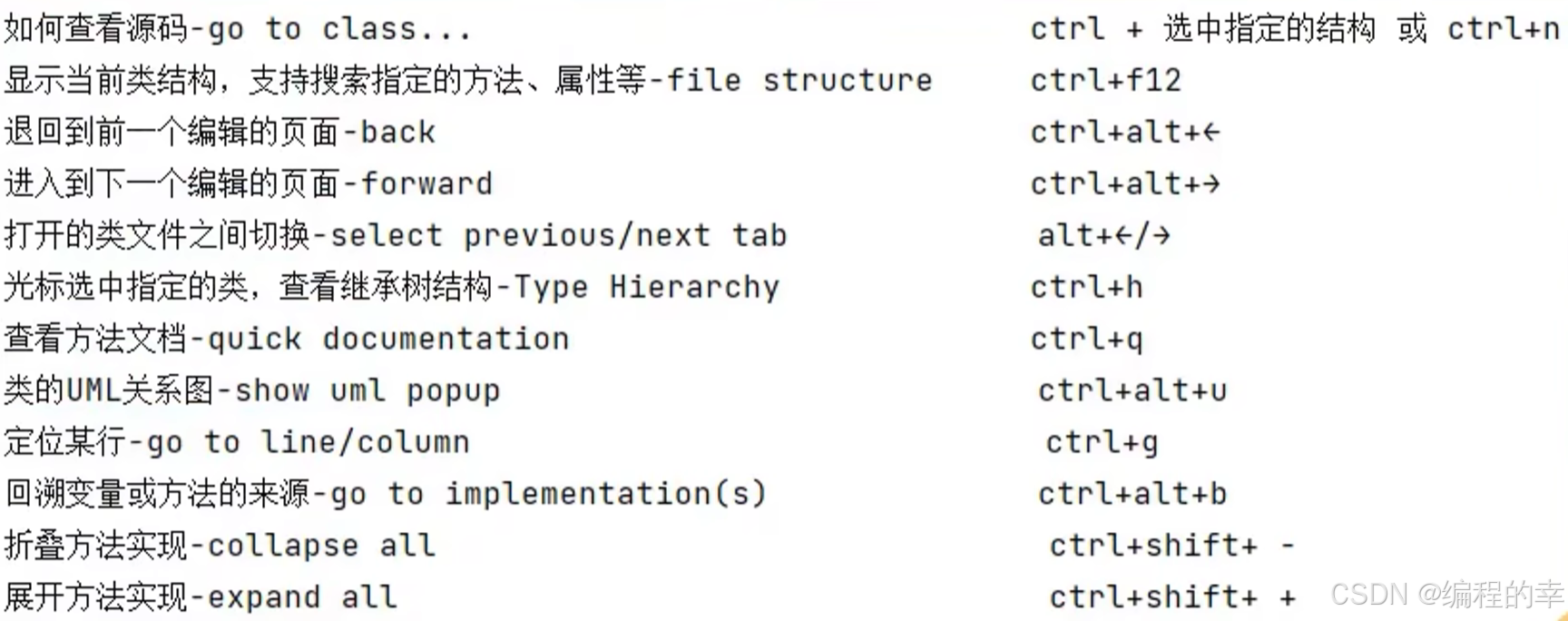
3.2 表格化
| 操作 | 快捷键 | 功能描述 |
|---|---|---|
| 查看源码 - Go to class | Ctrl + N | 显示当前类的结构,支持搜索指定的方法、属性等 |
| 文件结构 - File structure | Ctrl + F12 | 显示当前文件的结构,可以搜索方法、属性等 |
| 退回到前一个编辑的页面 | Ctrl + Alt + ← | 返回到上一个编辑的页面 |
| 进入到下一个编辑的页面 | Ctrl + Alt + → | 前往下一个编辑的页面 |
| 切换打开的类文件 | Ctrl + Tab | 在打开的类文件之间切换 |
| 查看继承树结构 - Type Hierarchy | Ctrl + H | 查看光标选中类的继承树结构 |
| 查看方法文档 - Quick documentation | Ctrl + Q | 显示光标处方法或类的文档 |
| 显示类的UML关系图 - Show UML popup | Ctrl + Alt + U | 显示当前类的UML关系图 |
| 定位某行 - Go to line/column | Ctrl + G | 跳转到指定的行/列 |
| 回溯变量或方法的来源 - Go to implementation(s) | Ctrl + B | 跳转到变量或方法的实现 |
| 折叠方法实现 - Collapse all | Ctrl + Shift + - | 折叠所有方法的实现 |
| 展开方法实现 - Expand all | Ctrl + Shift + + | 展开所有方法的实现 |
四、查找,替换和关闭
4.1图示
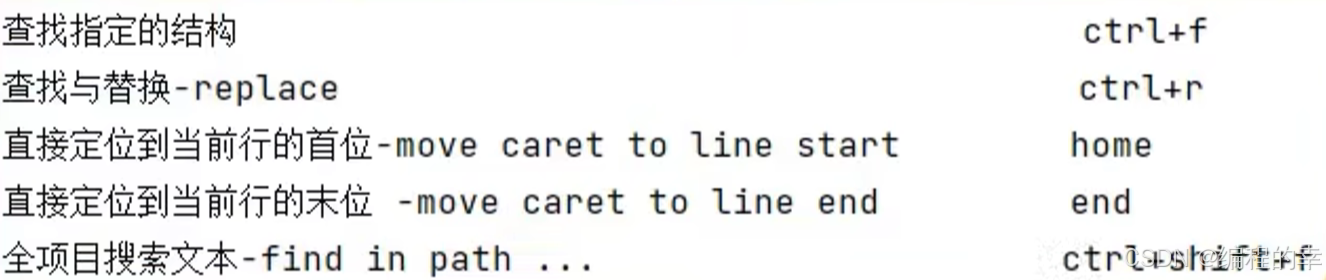
4.2 表格化
| 功能 | 快捷键 | 说明 |
|---|---|---|
| 查找指定的结构 | Ctrl + F | 在当前文件中查找文本 |
| 查找与替换 | Ctrl + R | 在当前文件中查找并替换文本 |
| 直接定位到当前行的首位 | Home | 移动光标到当前行的开始位置 |
| 直接定位到当前行的末位 | End | 移动光标到当前行的结束位置 |
| 全项目搜索文本 | Ctrl + Shift + F | 在整个项目中查找文本 |
五、调整格式
5.1 图示
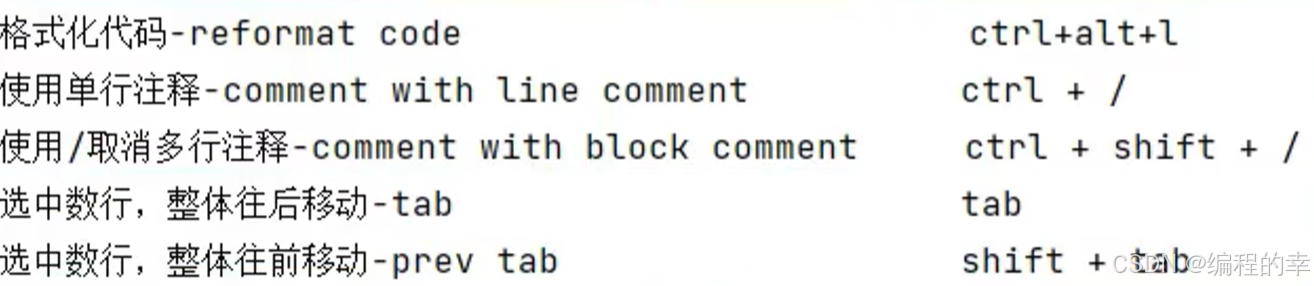
5.2 表格化
| 功能 | 快捷键 | 说明 |
|---|---|---|
| 格式化代码 | Ctrl + Alt + L | 自动格式化当前文件的代码 |
| 使用单行注释 | Ctrl + / | 对选中代码添加或取消单行注释 |
| 使用/取消多行注释 | Ctrl + Shift + / | 对选中代码添加或取消多行注释 |
| 选中数行,整体往后移动 | Tab | 将选中行向右缩进 |
| 选中数行,整体往前移动 | Shift + Tab | 将选中行向左缩进 |
六、快捷键的自主定义
6.1 修改开发环境
打开Idea,点击左上角的文件(file),点击设置(setting)
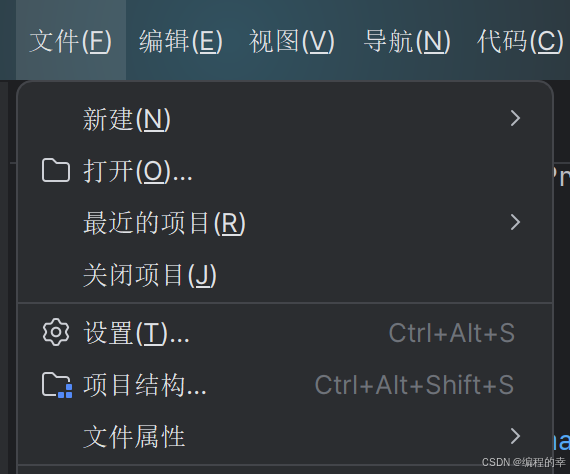
打开Keymap也就下图所示:根据自己使用习惯的开发环境去修改
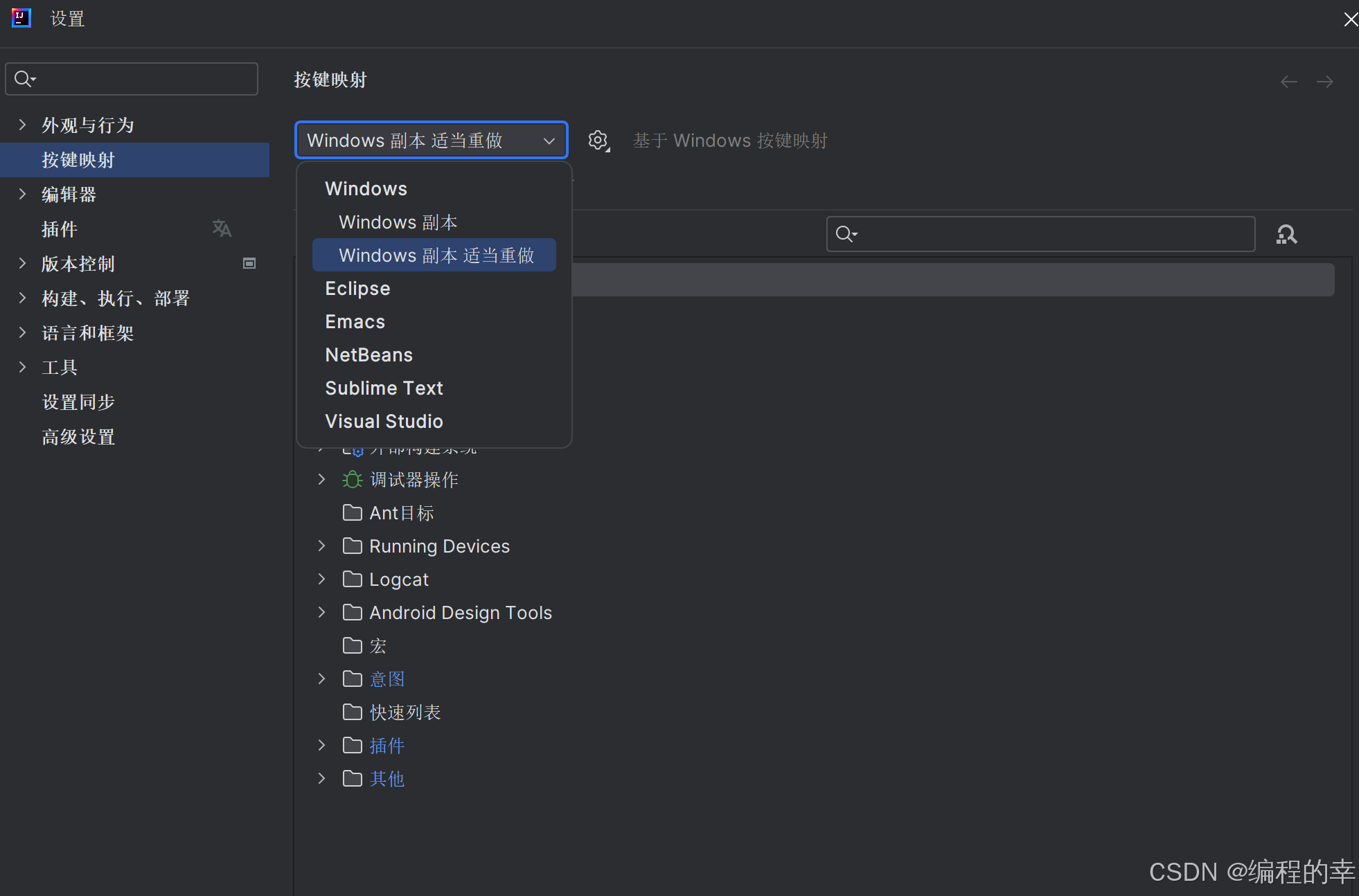
6.2 修改单个快捷键
偏左边的搜索是靠输入: 作用的说明的,即
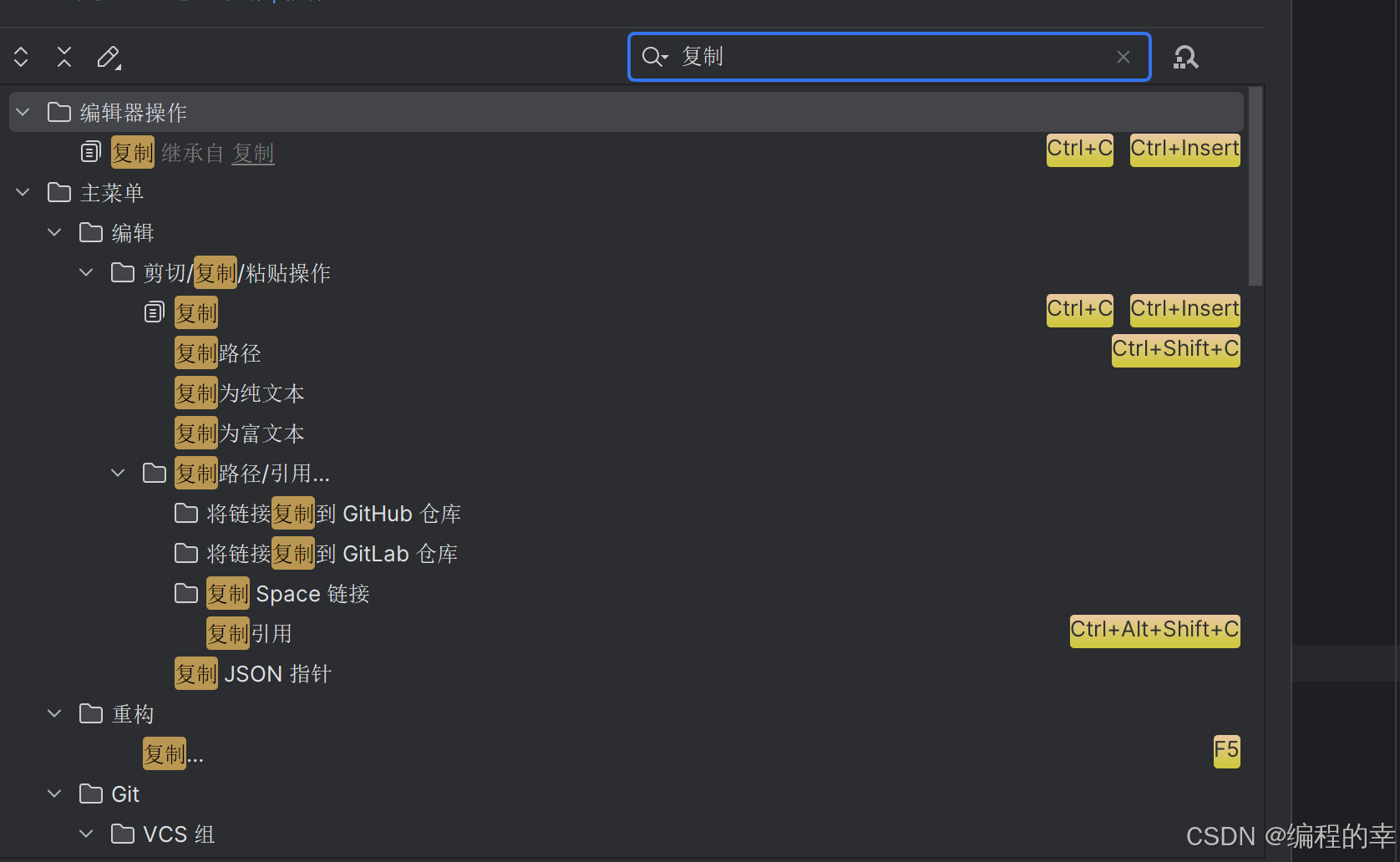
偏右边的搜索框是靠:输入快捷键的指令,即重复,也就是复制一行代码
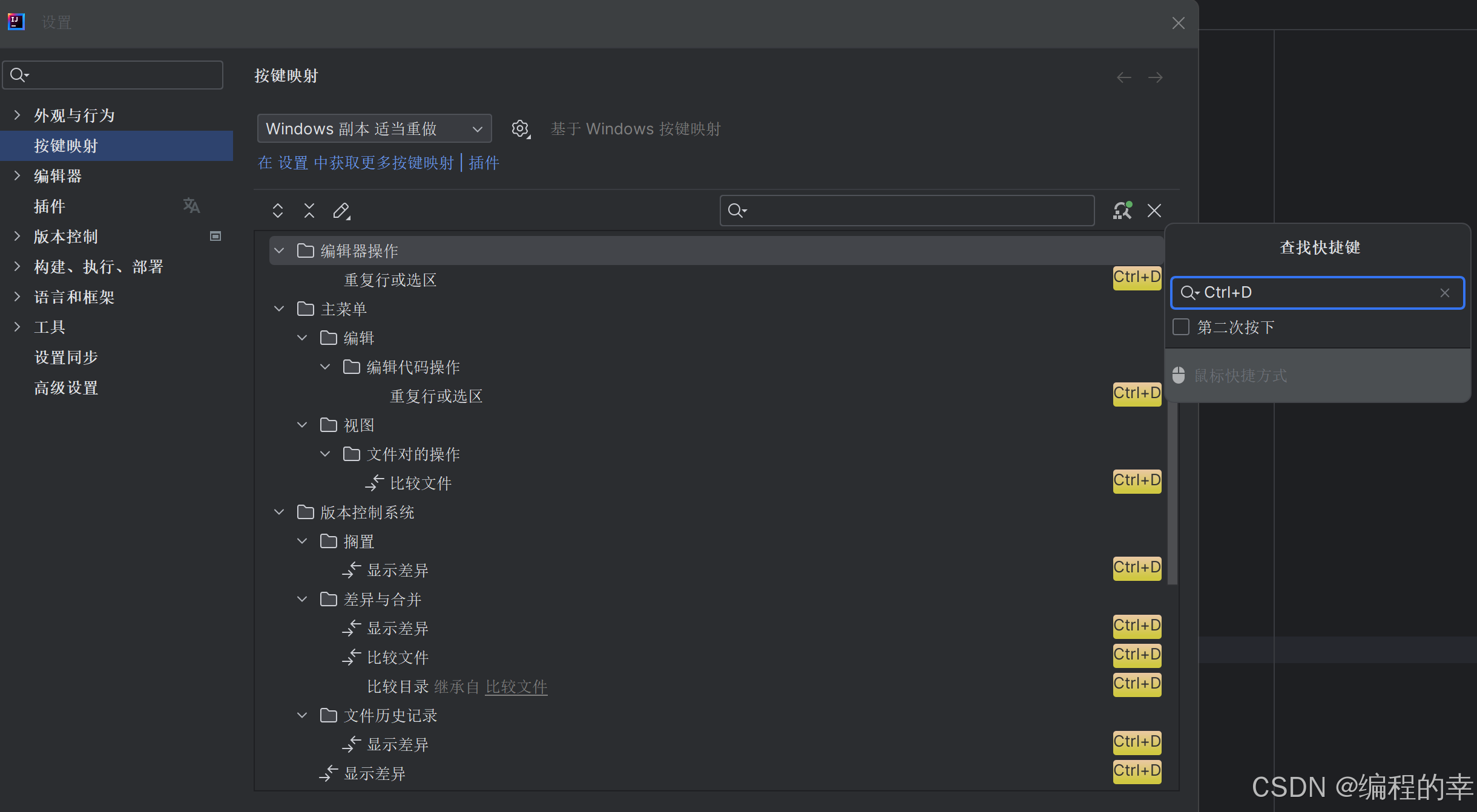
想要修改的话,直接右键要修改的,选择移除原有的快捷键,
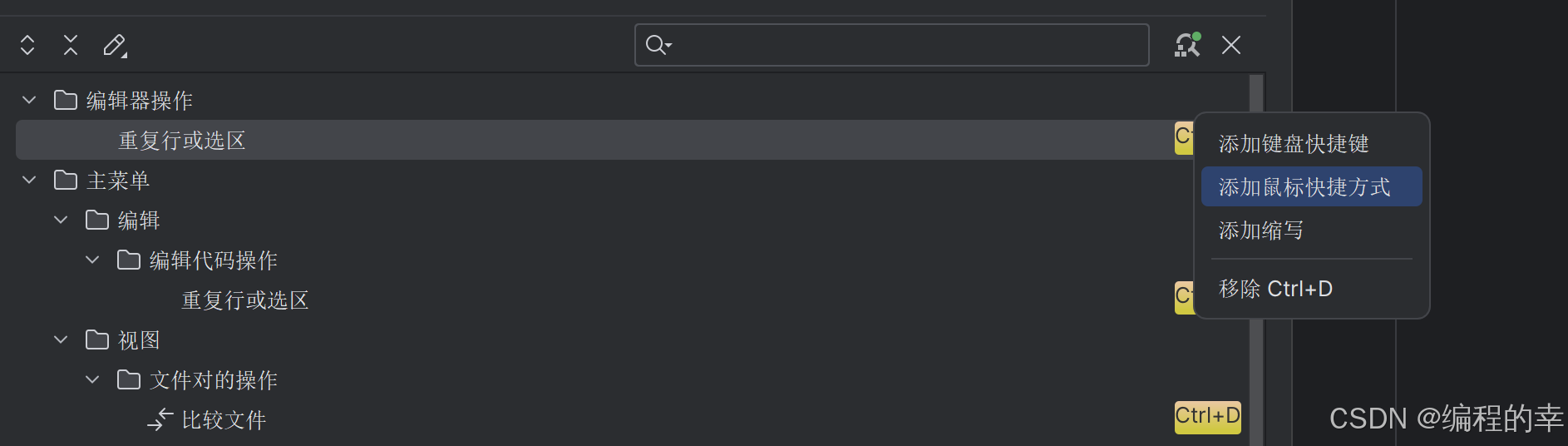
再输入新的指令即可
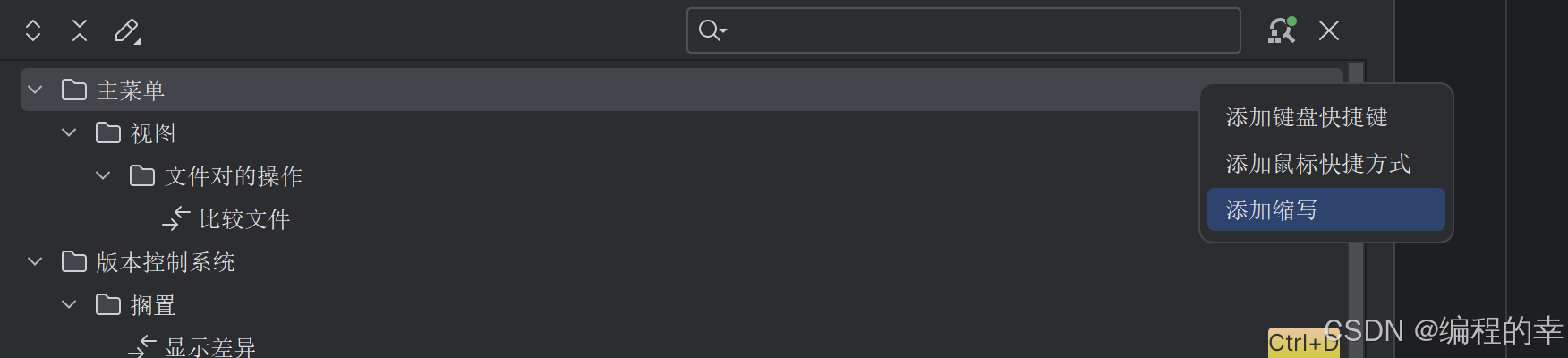
 绿色的就是刚刚修改后快捷键的指令
绿色的就是刚刚修改后快捷键的指令